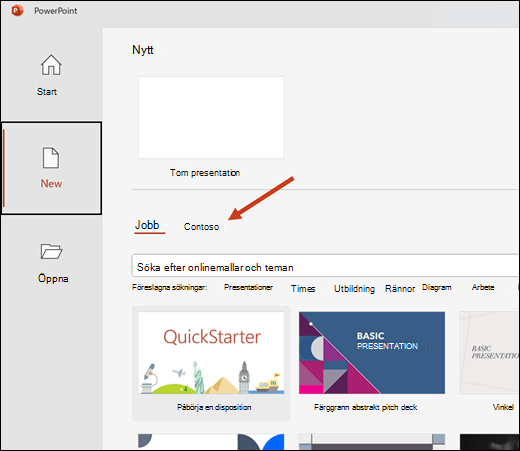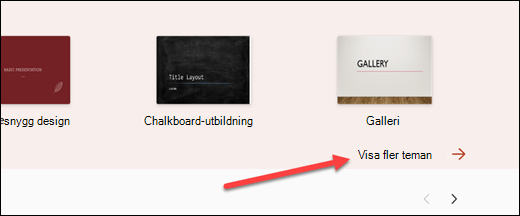Organisationsmallar är ett enkelt sätt att anpassa dina presentationer till organisationens varumärke. De är enkla att använda. Gå bara till organisationens mallmapp i PowerPoint för Windows, Mac eller webben och välj den mall du vill använda.
Din organisation måste ha ett Microsoft 365 E3- eller E5-abonnemang för att kunna använda den här funktionen.
Tips: Om du är Copilot prenumerant kan Copilot också använda organisationens mallar! Mer information finns i Använda organisationens varumärke med Copilot i PowerPoint.
Var du hittar organisationens mallar
Din organisations mallar finns i en särskild mapp. När du kommer dit bläddrar du bara bland de tillgängliga märkesmallarna för att välja rätt mall för presentationen.
Meddelanden:
-
Kontakta IT-administratören om du inte hittar den mall du vill använda.
-
Om du är IT-administratör kan du få hjälp med att skapa ett resursbibliotek för din organisation i Skapa ett bibliotek för organisationens tillgångar.
PowerPoint för Windows
-
När du först öppnar PowerPoint går du till den vänstra kolumnen och väljer Nytt . Om du redan har en PowerPoint-presentation öppen går du till Arkiv > Ny.
-
Öppna mappen Mallar med organisationens namn i fönstret Nytt . Du ser märkesmallar i eller mappar som innehåller märkesmallar.
-
Högerklicka på mallen du vill använda och välj Skapa på snabbmenyn för att skapa en ny presentation med mallen.
PowerPoint för Mac
-
När du först öppnar PowerPoint går du till den vänstra kolumnen och väljer Nytt . Om du redan har en PowerPoint-presentation öppen går du till Arkiv > Ny från mall.
-
Öppna mappen med organisationens namn i fönstret som öppnas. Du ser märkesmallar eller mappar som innehåller märkesmallar.
-
Dubbelklicka på mallen som du vill skapa en ny presentation med mallen.
PowerPoint för webben
-
Gå till Office.com och välj PowerPoint-ikonen i den vänstra kolumnen.
Obs!: Om du inte ser PowerPoint i navigeringsfönstret väljer du Appar och du bör hitta det där.
-
Välj Visa fler teman.
-
Välj ditt företagsnamn till vänster i fönstret. Du ser märkesmallar eller mappar som innehåller märkesmallar.
-
Klicka på mallen som du vill skapa en ny presentation med mallen.
Integrering med Designer med märkesmallar
En stor fördel med att använda organisationens mallar är att du enkelt kan hålla dig uppdaterad med PowerPoint Designer. Om organisationens mall stöds av Designer får du anpassade, sammanhängande bildförslag som bygger på layouterna i mallen. Om du vill prova Designer i organisationens mall går du till en bild i presentationen och väljer Designidéer på fliken Start .
Viktigt!: Alla anpassade mallar är inte kompatibla med PowerPoint Designer. Om du är malldesigner kan du läsa Mer information om hur du skapar anpassade mallar som fungerar bra med Designer i PowerPoint . Observera också att Designer inte kan erbjuda designidéer för alla bilder, även med en kompatibel mall.